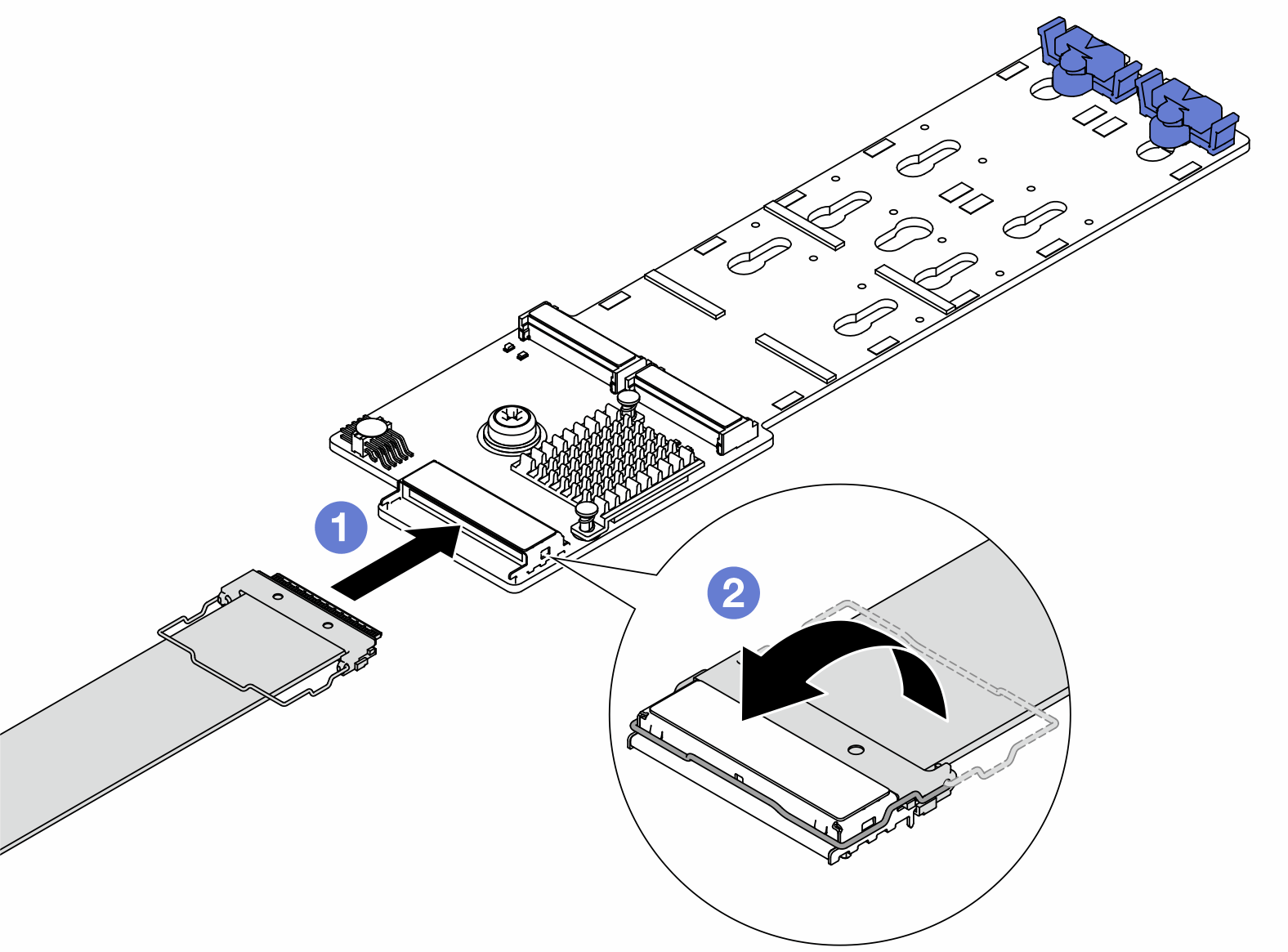Installation du fond de panier M.2 et de l’unité M.2
Les informations suivantes vous indiquent comment installer le fond de panier M.2 et l'unité M.2.
À propos de cette tâche
Lisez Conseils d’installation et Liste de contrôle d’inspection de sécurité pour vous assurer que vous travaillez en toute sécurité.
Mettez le serveur hors tension et débranchez tous les cordons d’alimentation pour cette tâche.
Empêchez l’exposition à l’électricité statique, laquelle peut entraîner l’arrêt du système et la perte de données, en conservant les composants sensibles à l’électricité statique dans des emballages antistatiques jusqu’à leur installation, et en manipulant ces dispositifs en portant une dragonne de décharge électrostatique ou un autre système de mise à la terre.
Procédure
- Terminez le remplacement des composants. Pour plus d’informations, voir Fin du remplacement des composants.
Utilisez Lenovo XClarity Provisioning Manager pour configurer le RAID. Pour plus d’informations, voir : Page du portail Lenovo XClarity Provisioning Manager
Vidéo de démonstration
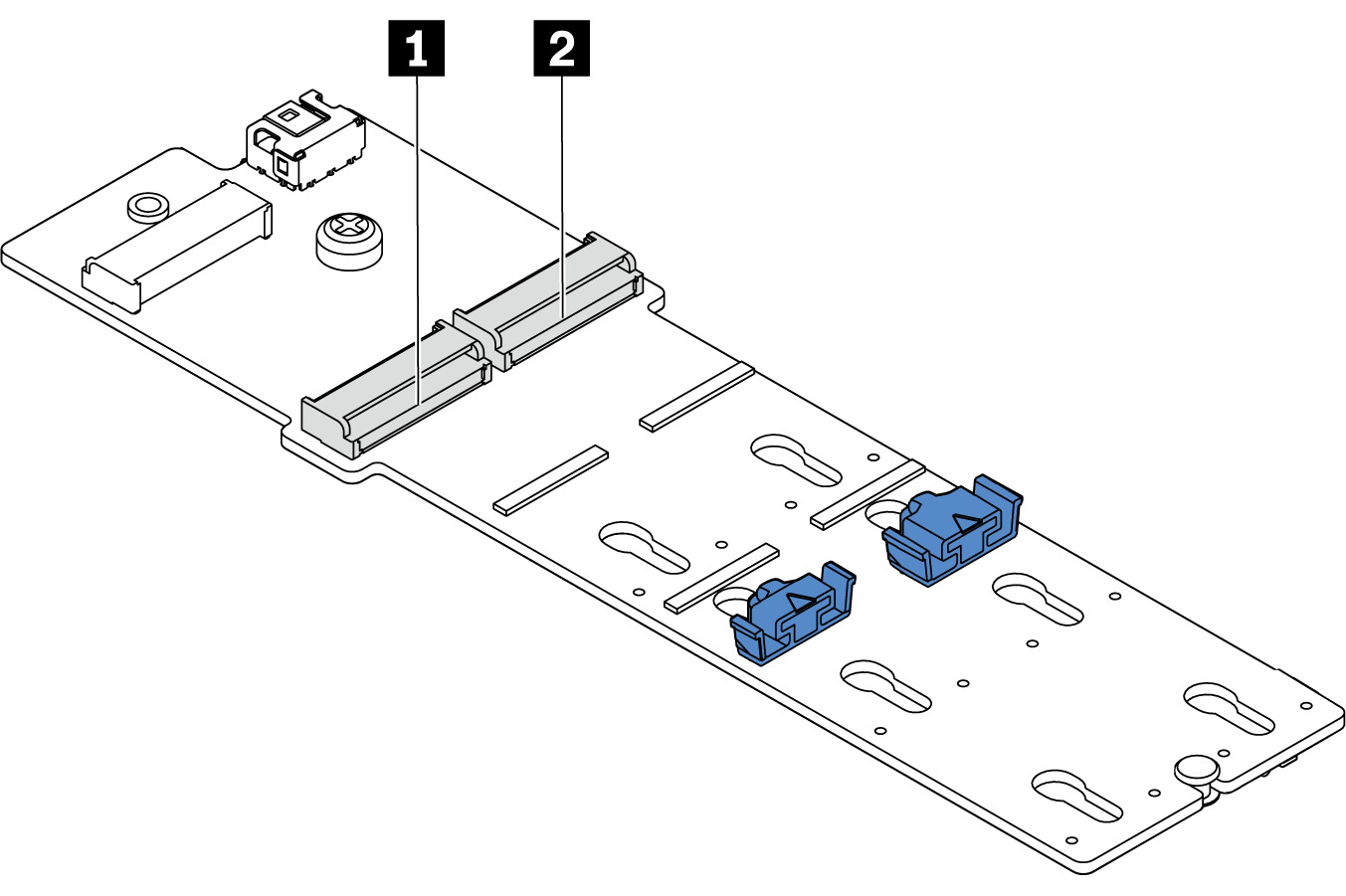
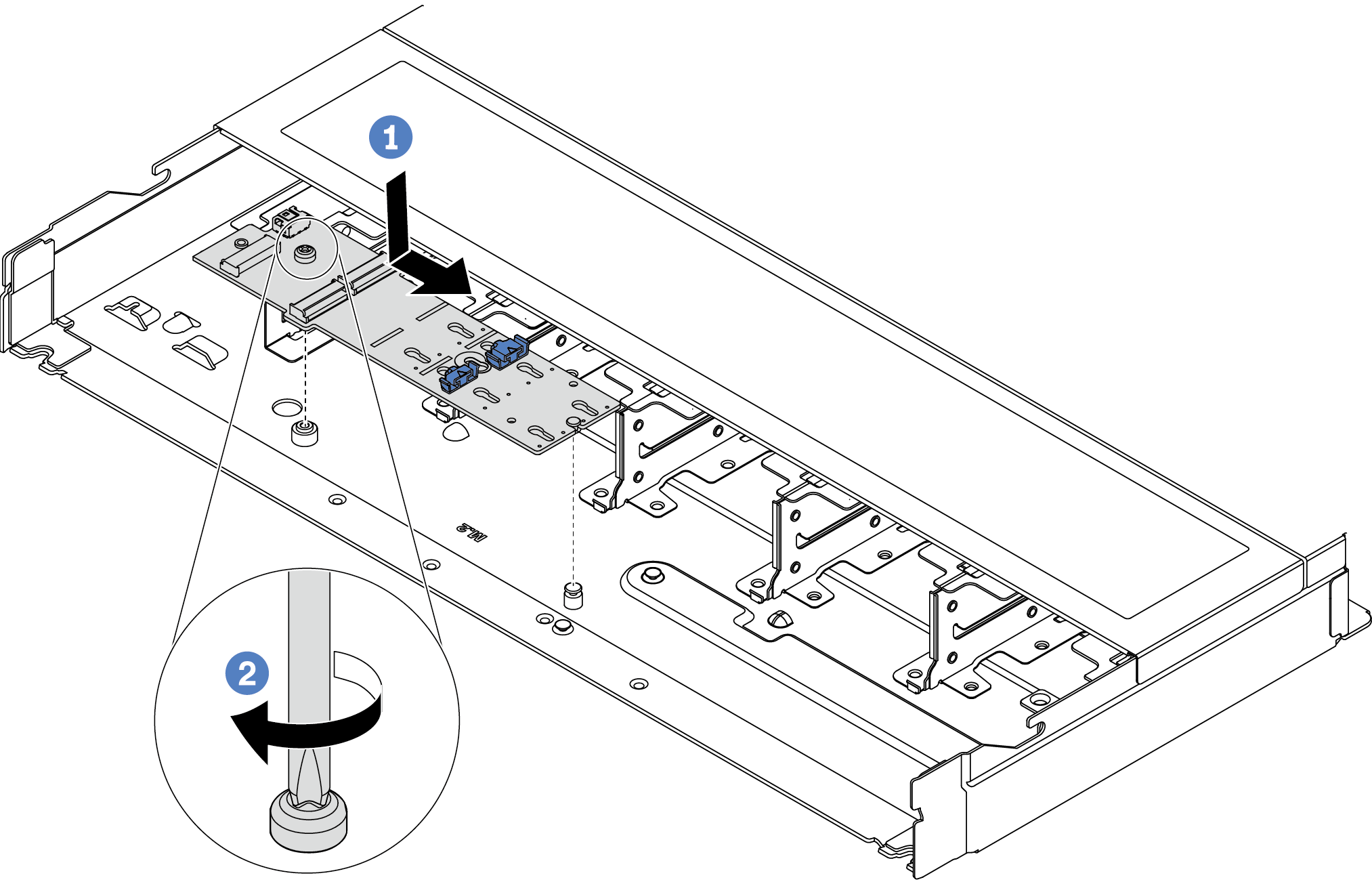
 Alignez l’encoche du fond de panier M.2 sur la broche du châssis, puis placez le fond de panier M.2.
Alignez l’encoche du fond de panier M.2 sur la broche du châssis, puis placez le fond de panier M.2. Serrez la vis pour bien fixer le fond de panier M.2.
Serrez la vis pour bien fixer le fond de panier M.2.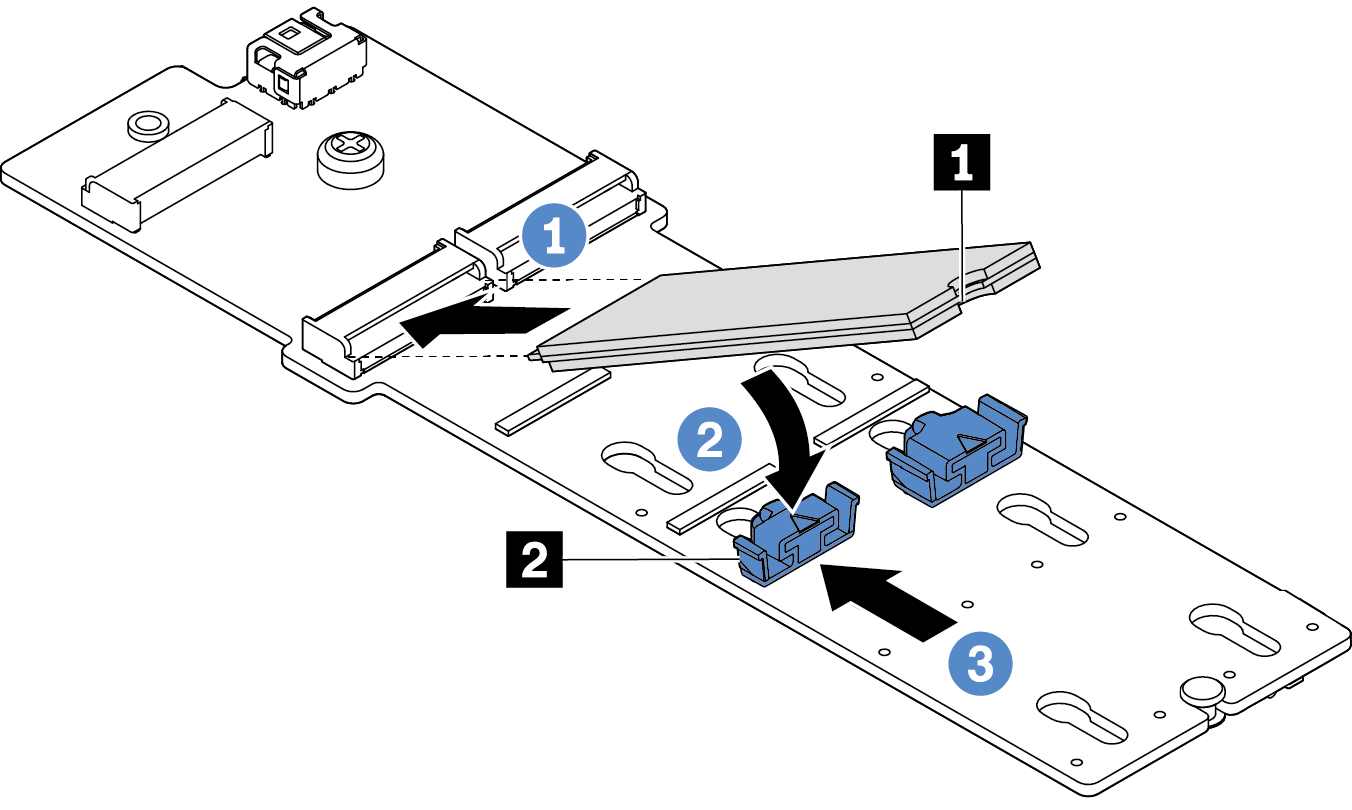
 Faites glisser le dispositif de retenue vers l’avant (vers le connecteur) pour fixer correctement l’unité M.2.
Faites glisser le dispositif de retenue vers l’avant (vers le connecteur) pour fixer correctement l’unité M.2.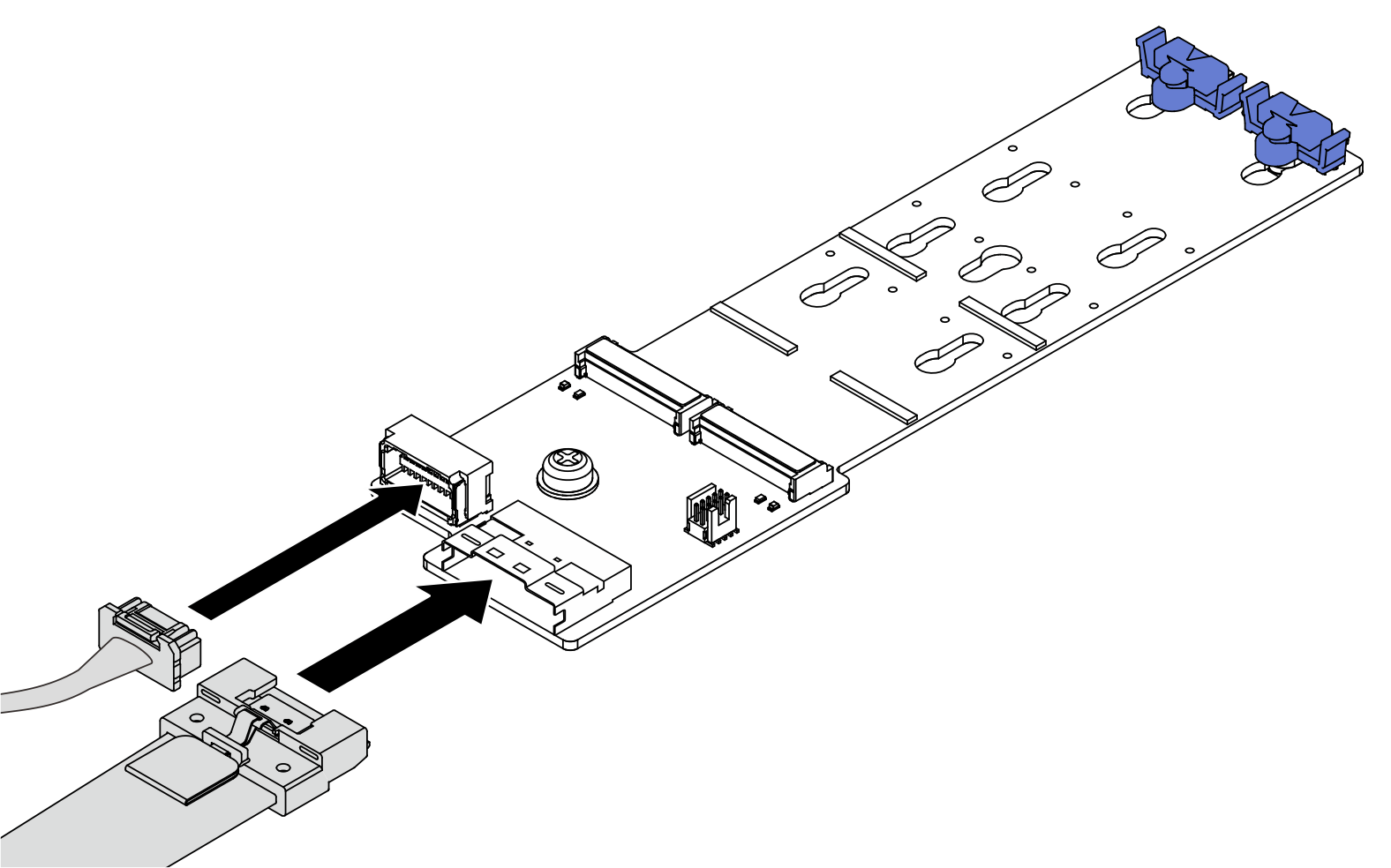

 Branchez le cordon d’alimentation.
Branchez le cordon d’alimentation.